Windows 10'da Yeni e-Kitap Mağazası Nasıl Kullanılır
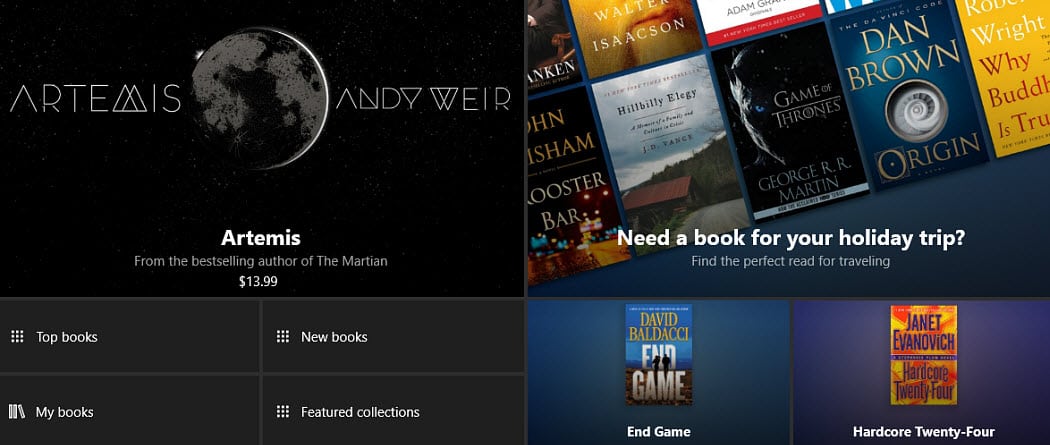
Uygulamalardan filmlere, Windows Mağazası'nın tadını çıkarabileceğiniz birçok eğlence var. Şimdi, Creators Update ile kitap solucanları için bir e-Kitap bölümü var.
Windows 10 Creators'ın yeni özelliklerinden biriGüncelleme, artık e-Kitaplara göz atabileceğiniz ve satın alabileceğiniz bir e-Kitap bölümüne sahip. İşte mağazadaki e-Kitap bölümünün ne olduğunu, nasıl satın alınacağını ve sonra Microsoft Edge aracılığıyla okuyun.
Windows 10'da e-Kitap satın alma ve okuma
Windows Mağazası'nı başlatın; üst kısımda Filmler ve TV'nin yanında yeni Kitaplar bölümünü bulacaksınız.
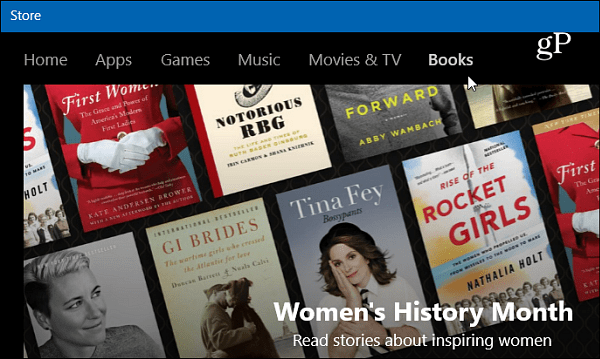
Orada yeni kitaplar, kitap koleksiyonları, en çok satanlar, ücretsiz klasikler ve daha fazlasını bulacaksınız.
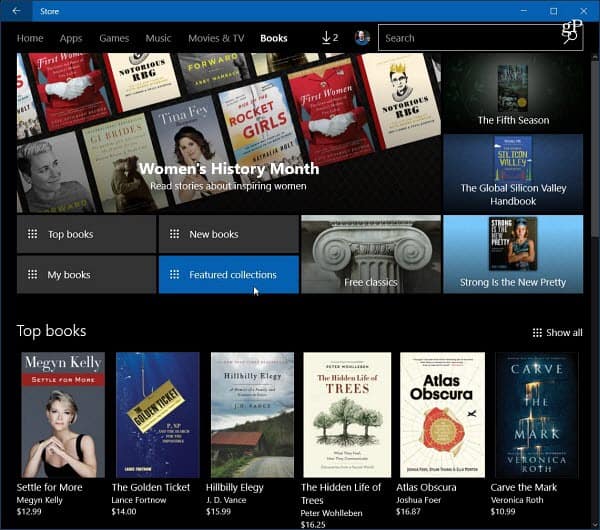
Şu anda, arama özelliği,zaten kitaplar sınırlı. Kitap başlıklarını, yazarlarını ve konularını aramak için Ara alanını kullanabilirsiniz. Ancak, bu size tüm mağaza için sonuçlar verecek, yani uygulamalar, müzik, filmler ... vb. Mağazaya göz atarken sonuçları daraltmanın daha kolay bir yolu, sağlanan filtreleri kullanmaktır. Sonra en çok satanlar, konu veya türlere göre kitaplar bulabilirsiniz.
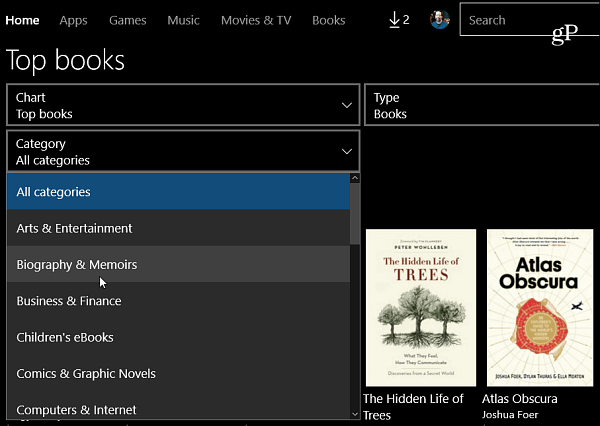
Veya, taramayı kolaylaştırmanın başka bir yolu da Koleksiyonlar bölümünü açmaktır.

Bir kitap seçtiğinizde, hikayenin, hangi cihazlarda çalıştığını (Windows Phone veya PC'yi düşünün) bir açıklama alırsınız ve hazırsanız Satın Al düğmesini tıklamanız yeterlidir.
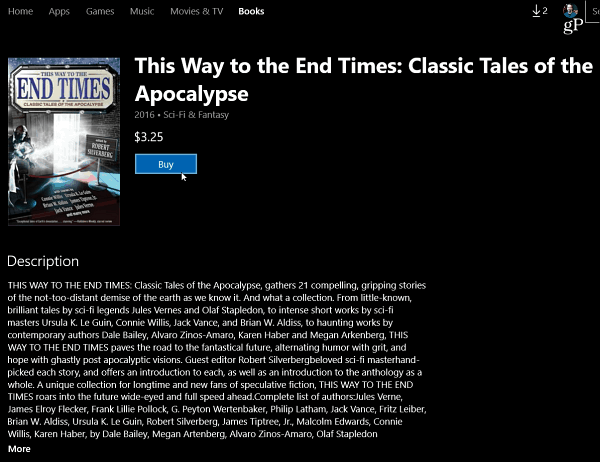
İlk kez bir kitap satın aldığınızda,doğrulama için Microsoft hesabı şifrenizi tekrar girin. İlerideki satın alımları kolaylaştırmak için, her seferinde şifrenizi hatırlamaması için kutuyu işaretleyin.
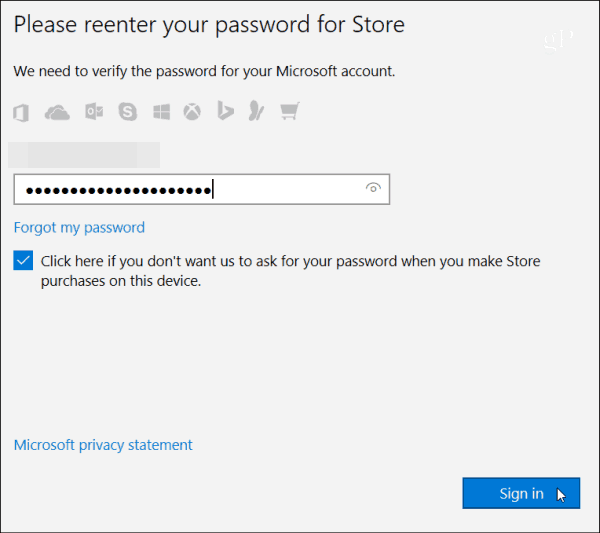
Kitaplarınızı satın alıp indirdikten sonra Microsoft Edge uygulamasını başlatın. Ardından, sağ üst köşedeki hub simgesini ve ardından Kitaplar simgesini ve okumak istediğiniz kitabı seçin.
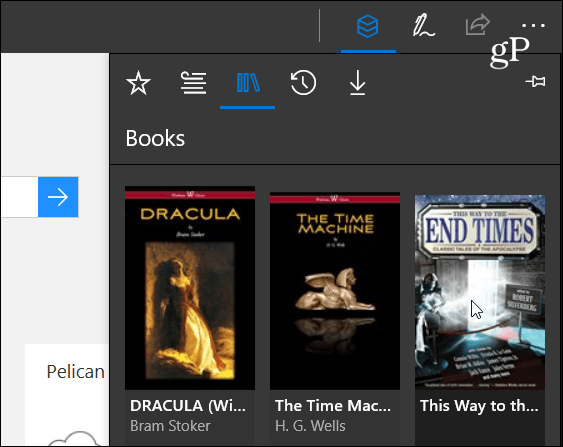
Kitabınız açılacak ve okumaya başlayabilirsiniz. İçindekiler tablosunu almak için sol üst köşedeki hamburger menüsünü tıklayın. Oradan kitapta kelime veya kelime öbeği arayabilirsiniz.
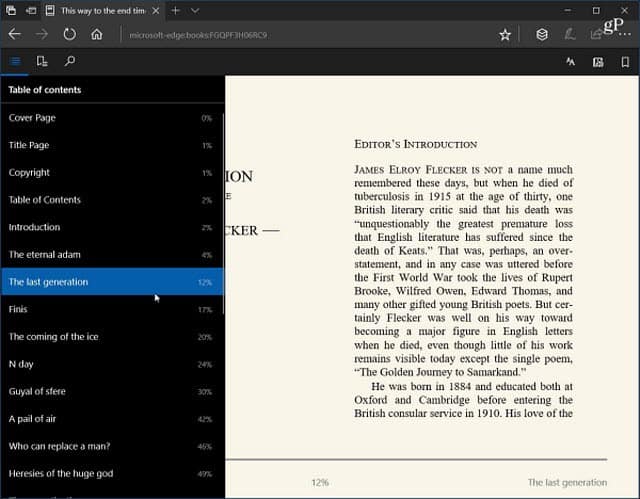
Sayfa temasını, yazı tipi boyutunu ve metin aralığını değiştirme gibi okuma arayüzünün görünümünü ve hissini yönetmek için kontroller vardır.
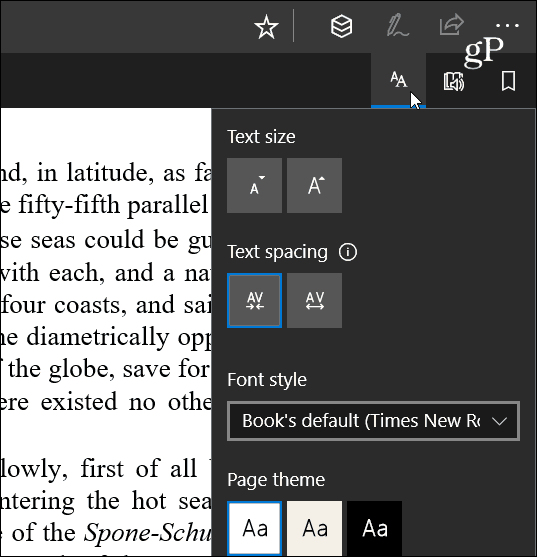
Kitabın size yüksek sesle okunmasını sağlayabilirsiniz. Yürütmeyi ayrıca ileri veya geri atlayarak, hızı ve sesi değiştirerek de yönetebilirsiniz. Test ederken, Mark Mobile'ı en iyi ses olarak gördüm… daha insani ve daha az robotik ses. Bölgenize bağlı olarak daha fazla metinden konuşmaya ses ekleme özelliği de vardır.
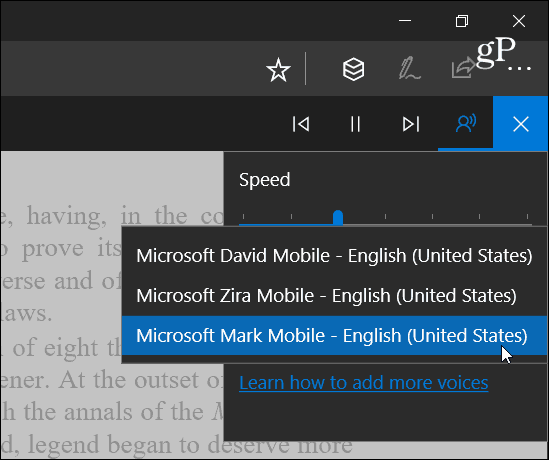
Bu yazı yazıldığı sırada, e-Kitaplaryalnızca PC veya Mobile üzerinde Windows 10 Creators Update çalıştıran cihazlarla senkronize edilir. Ayrıca, Groove Music veya Outlook gibi diğer Microsoft hizmetleri için olduğu gibi çok platformlu bir uygulama yoktur. Kitaplar ePub biçimindedir ve DRM içerir ve yalnızca en son Windows 10 sürümünü çalıştıran cihazlarda görüntülenebilir.
Hala emekleme döneminde iken görmek güzelMicrosoft, Windows 10 mağazasını eğlence için uygulamaların, müziklerin ve videoların ötesine genişletiyor. Yine de, Microsoft'un nasıl hala yakalama oynadığını gösterir. Apple ve Google (Amazon'dan bahsetmiyorum bile) zaten bir süredir e-Kitap satıyorlar.
Ancak, daha fazla seçenek eklenene kadar -daha büyük bir kütüphane, çoklu platform desteği ve Amazon benzeri daha fazla özellik (kitapların önizlemesi, kendi kendine yayınlama araçları, bir ödünç verme kütüphanesi), bunun başarılı bir yeni ek olup olmayacağı görülmeye devam ediyor.
Microsoft'un Windows 10 Creators Update ile e-Kitap işine girmesi konusunda ne düşünüyorsunuz? Aşağıya bir yorum bırakın ve düşüncelerinizi bize bildirin.










yorum Yap